金舟视频分割合并软件设置视频倒放的方法
- 时间:2020-12-10 11:21
- 来源:下载吧
- 编辑:longnian
金舟视频分割合并软件是一款相当不错的视频编辑处理软件,该软件界面简单清爽,可以帮助用户对视频进行各种编辑处理,包括分割视频、合并视频以及调整视频画面等。相信很多朋友在网络上都看到过倒放的视频,很多这样的视频看起来是非常有趣的,所以有一些小伙伴也想自己制作这样的视频。其中这款软件就可以实现倒放视频的目的。鉴于很多小伙伴不知道怎么对其操作,那么接下来小编就给大家详细介绍一下金舟视频分割合并软件设置视频倒放的具体操作方法,有需要的朋友可以看一看。
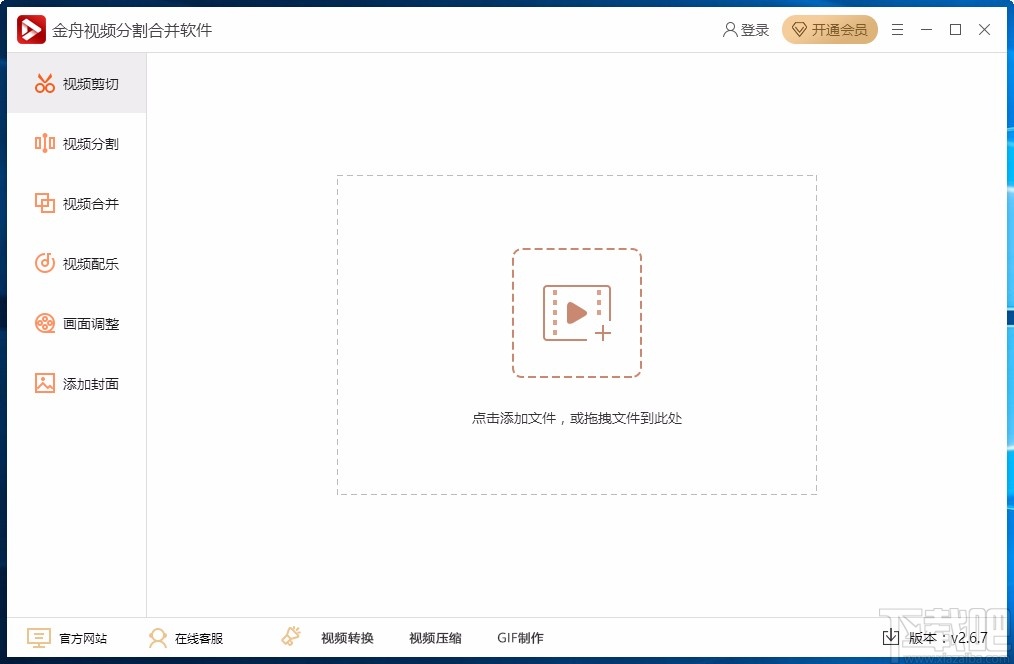
方法步骤
1.首先打开软件,我们在界面左侧找到“画面调整”选项,点击该选项就可以进入到画面调整页面。
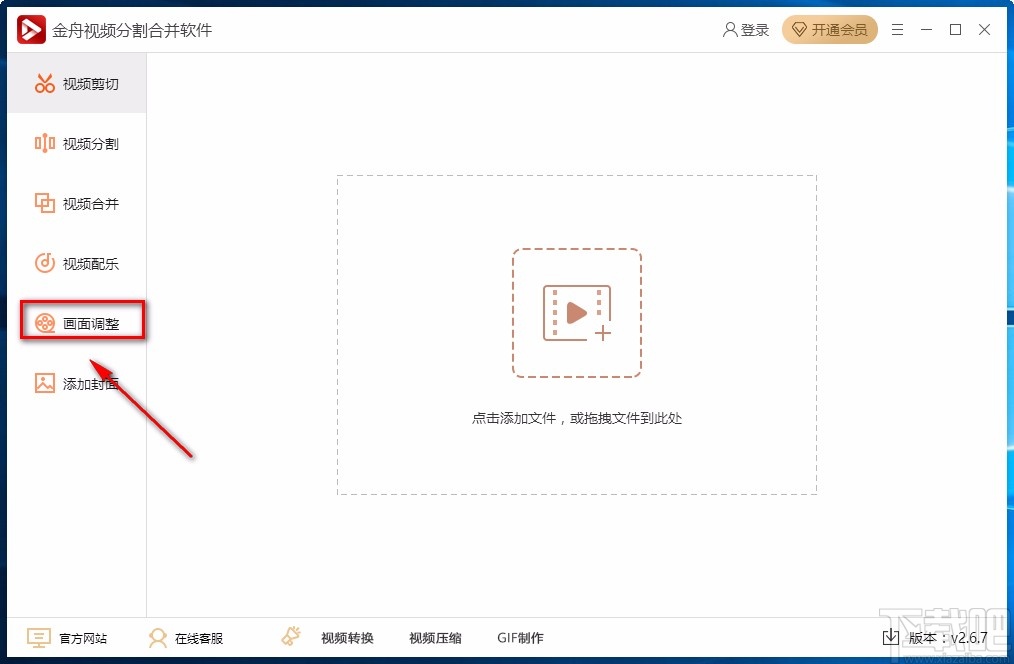
2.接着在画面调整页面中,我们在页面正中间找到文件添加按钮,点击该按钮就可以打开文件添加页面。
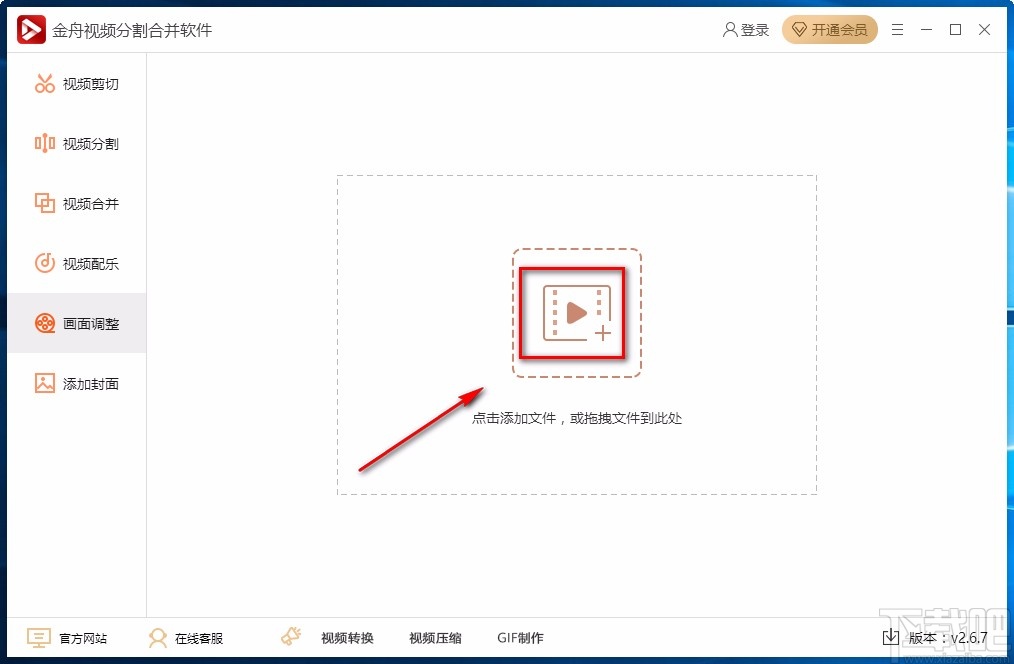
3.在文件添加页面中,我们选中需要设置倒放的视频后,再点击页面右下角的“打开”按钮就可以了。
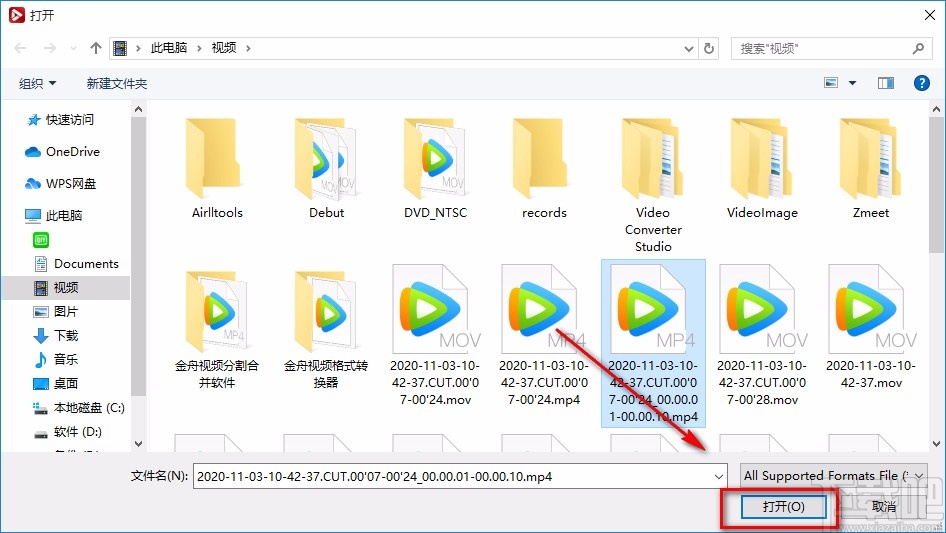
4.将视频添加到软件后,我们在界面上找到“视频倒放”选项,点击该选项使其前面的小方框中打勾。
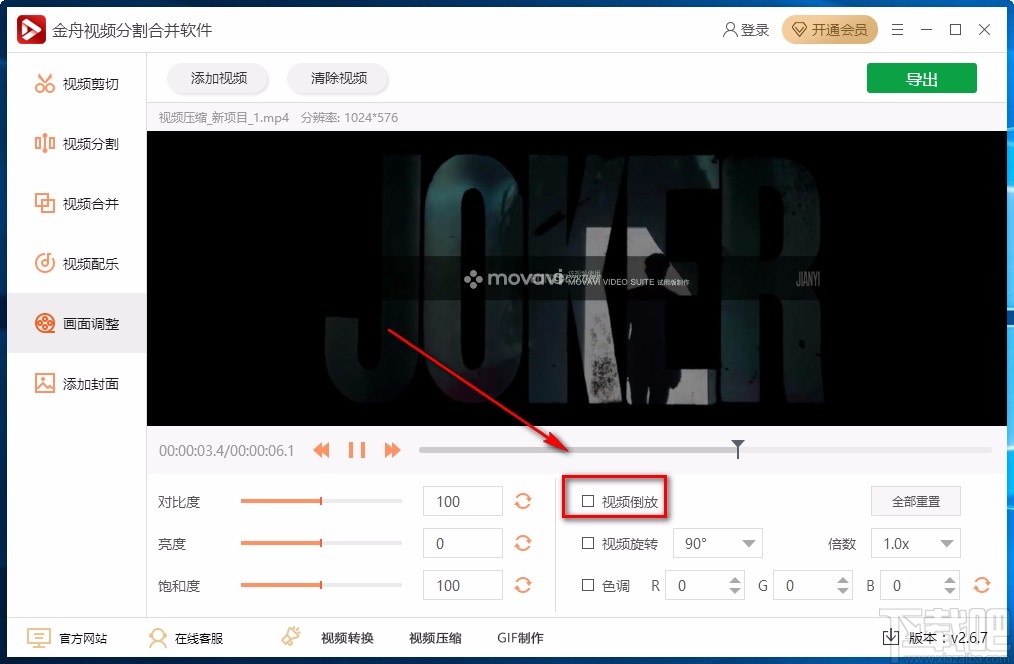
5.然后在界面右上角找到绿色的“导出”按钮,我们点击该按钮就可以打开导出窗口。
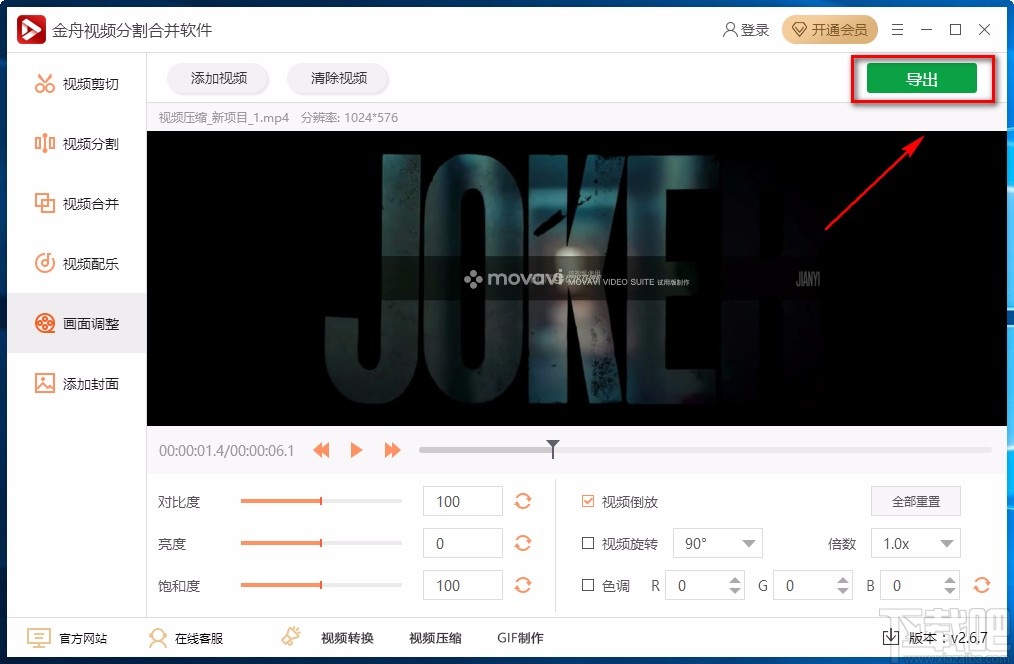
6.接下来在导出窗口中,我们在窗口中根据自己的需要设置导出名称、导出格式以及视频分辨率。
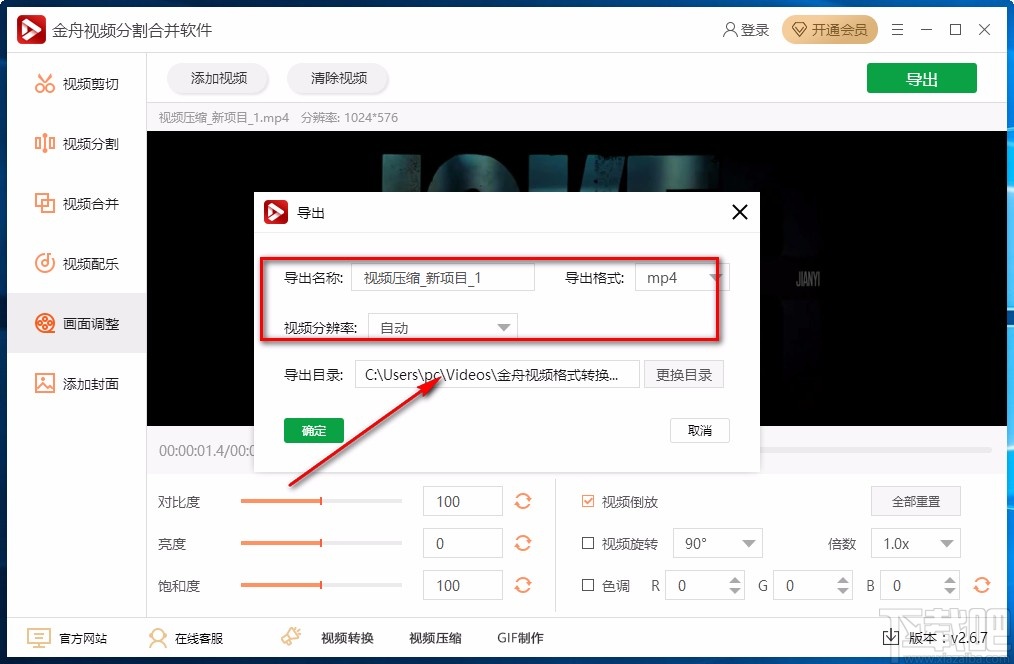
7.随后在窗口中点击“更换目录”按钮,就可以打开文件保存路径选择页面设置文件的输出目录。

8.完成以上所有步骤后,我们在窗口左下角找到绿色的“确定”按钮,点击该按钮就可以将视频导出软件了。
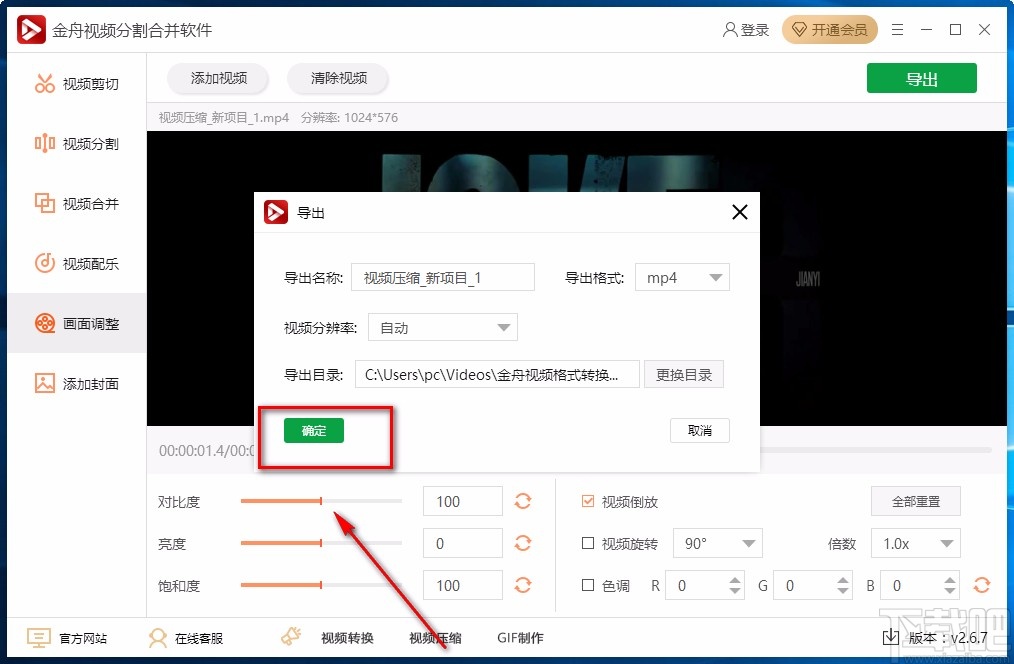
以上就是小编给大家整理的金舟视频分割合并软件设置视频倒放的具体操作方法,方法简单易懂,有需要的朋友可以看一看,希望这篇教程对大家有所帮助。
最近更新
-
 淘宝怎么用微信支付
淘宝怎么用微信支付
淘宝微信支付怎么开通?9月5日淘宝公示与微信
- 2 手机上怎么查法定退休时间 09-13
- 3 怎么查自己的法定退休年龄 09-13
- 4 小红书宠物小伙伴怎么挖宝 09-04
- 5 小红书AI宠物怎么养 09-04
- 6 网易云音乐补偿7天会员怎么领 08-21
人气排行
-
 易剪辑给视频添加马赛克的方法
易剪辑给视频添加马赛克的方法
易剪辑是一款功能强大的视频编辑软件,该软件体积小巧,但是给用
-
 爱拍电脑端调整视频播放速度的方法
爱拍电脑端调整视频播放速度的方法
爱拍电脑端是一款功能齐全的视频编辑软件,该软件界面直观漂亮,
-
 snapgene下载安装方法
snapgene下载安装方法
snapgene是一款非常好用的分子生物学模拟软件,通过该软件我们可
-
 ae2020导出视频的方法
ae2020导出视频的方法
ae这款软件的全称是AfterEffects,是一款世界著名的拥有影像合成
-
 mouse rate checker下载安装方法
mouse rate checker下载安装方法
mouseratechecker是一款检测鼠标DPI和扫描率综合性能的软件,可以
-
 packet tracer汉化操作方法
packet tracer汉化操作方法
CiscoPacketTracer是一款思科模拟器,它是一款非常著名的图形界面
-
 manycam下载使用方法
manycam下载使用方法
manycam是一款非常实用且功能强大的摄像头美化分割软件,它拥有非
-
 ms8.0下载安装的方法
ms8.0下载安装的方法
MaterialsStudio8.0是一款功能强大的材料模拟软件,模拟的内容包
-
 blender设置中文的方法
blender设置中文的方法
blender是一款开源的跨平台全能三维动画制作软件,该软件功能十分
-
 blender复制物体的方法
blender复制物体的方法
blender是一款高效实用的跨平台全能三维动画制作软件,该软件不仅

